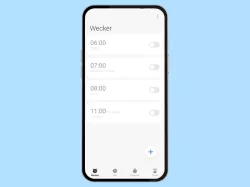Android: Wecker stellen
Du hast Angst zu verschlafen? Man kann jederzeit einen oder mehrere Wecker einstellen, wie wir hier zeigen.
Von Denny Krull · Veröffentlicht am
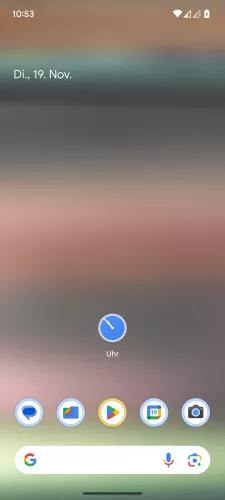


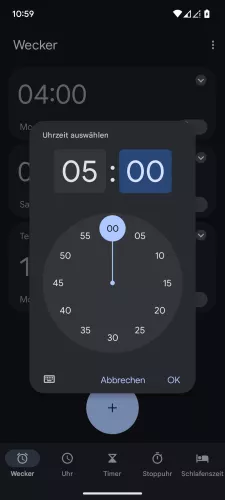
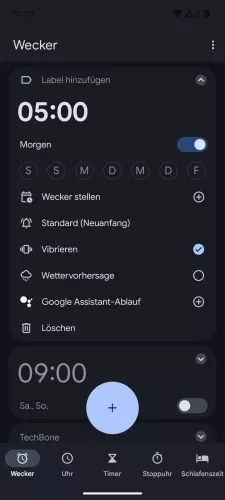
- Öffne die Uhr-App
- Tippe auf Wecker
- Tippe auf Hinzufügen
- Lege die Weckzeit fest und tippe auf OK
- Lege weitere Wecker-Einstellungen fest



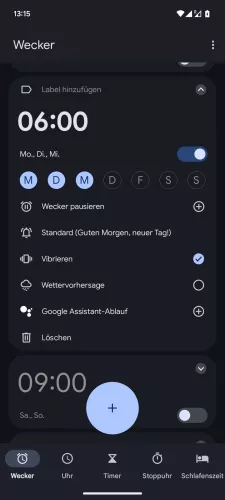
- Öffne die Uhr-App
- Tippe auf Hinzufügen
- Lege die Weckzeit fest und tippe auf OK
- Lege weitere Optionen fest

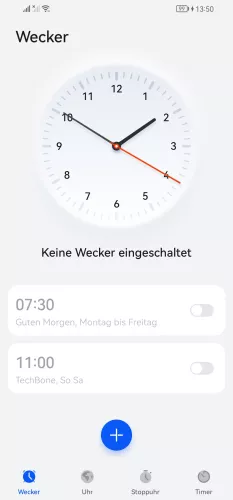


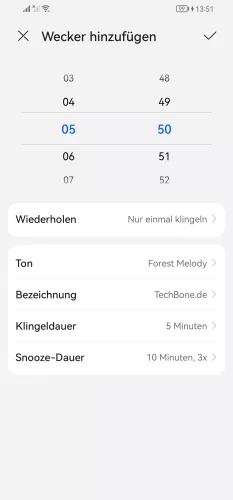
- Öffne die Uhr-App
- Tippe auf Hinzufügen
- Stelle die Weckzeit ein
- Lege weitere Optionen fest
- Tippe auf Speichern

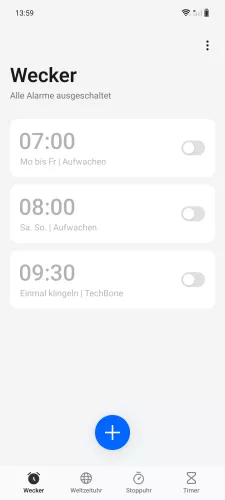
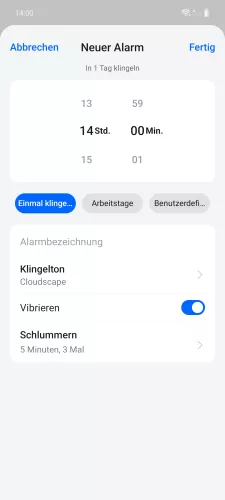
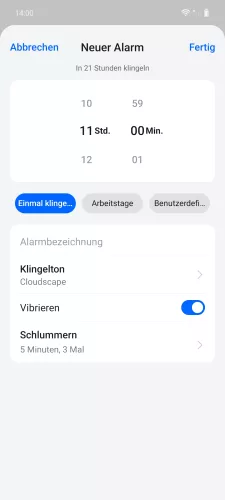
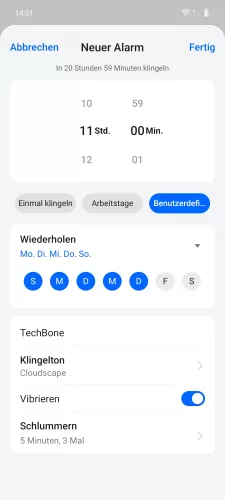
- Öffne die Uhr-App
- Tippe auf Hinzufügen
- Lege die Weckzeit fest
- Lege weitere Optionen fest
- Tippe auf Fertig

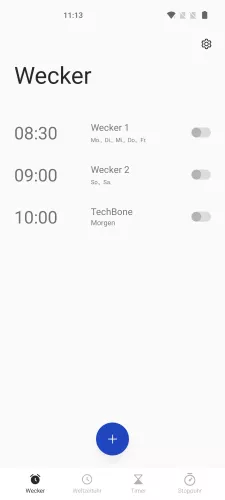


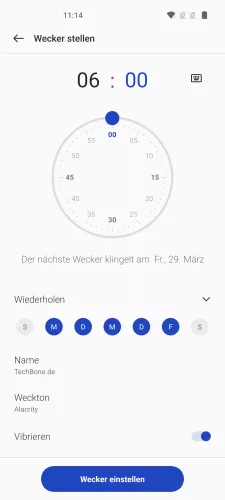
- Öffne die Uhr-App
- Tippe auf Hinzufügen
- Stelle die Weckzeit ein
- Lege weitere Optionen fest
- Tippe auf Wecker einstellen


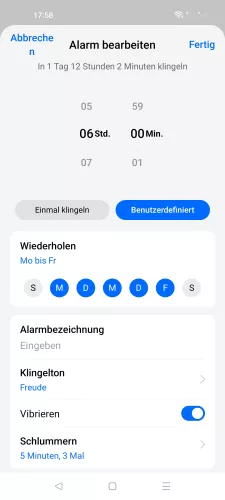
- Öffne die App Uhr
- Tippe auf Hinzufügen
- Stelle den Wecker und speicher mit Fertig



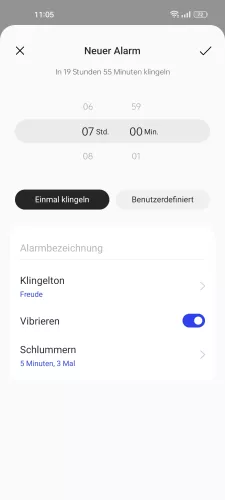
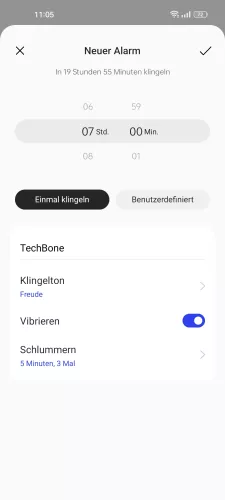
- Öffne die Uhr-App
- Tippe auf Hinzufügen
- Lege die Weckzeit fest
- Lege weitere Optionen fest
- Tippe auf Speichern

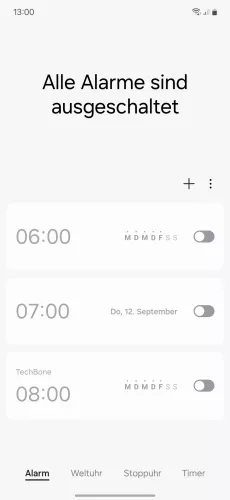


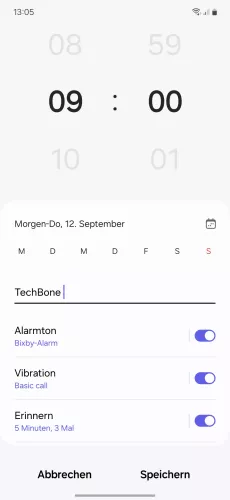
- Öffne die Uhr-App
- Tippe auf Hinzufügen
- Stelle die Weckzeit ein
- Lege eine Bezeichnung oder weitere Optionen fest
- Tippe auf Speichern

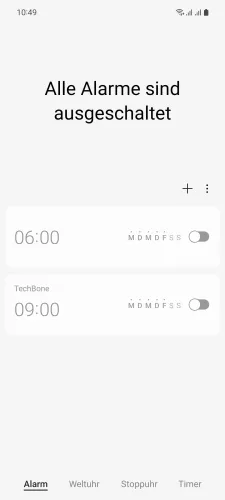



- Öffne die Uhr-App
- Tippe auf Hinzufügen
- Stelle die Weckzeit
- Lege weitere Optionen fest
- Tippe auf Speichern


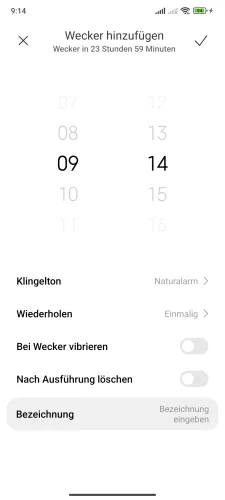


- Öffne die Uhr-App
- Tippe auf Hinzufügen
- Lege die Weckzeit fest
- Lege weitere Optionen fest
- Tippe auf Speichern

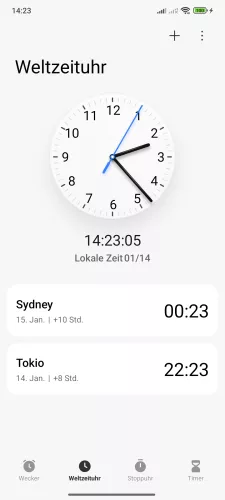
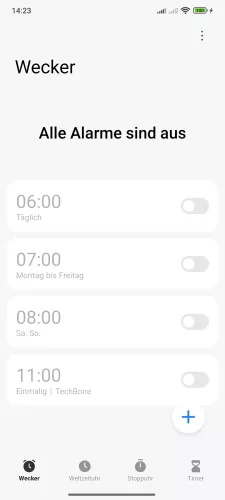
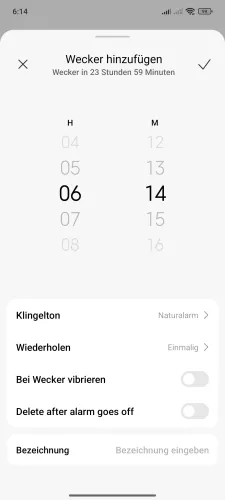
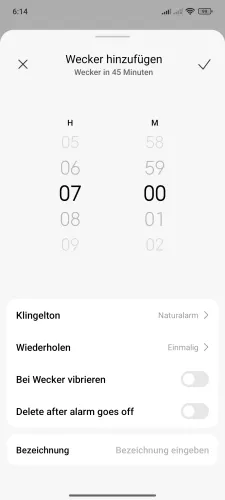
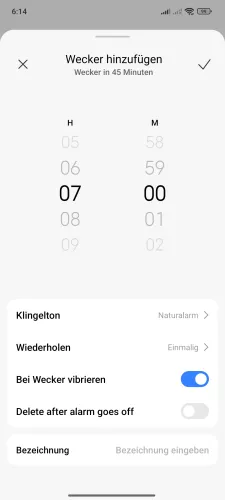
- Öffne die Uhr-App
- Tippe auf Wecker
- Tippe auf Hinzufügen
- Lege die Weckzeit fest
- Lege weitere Optionen fest
- Tippe auf Speichern


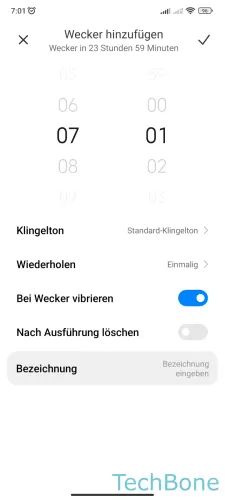
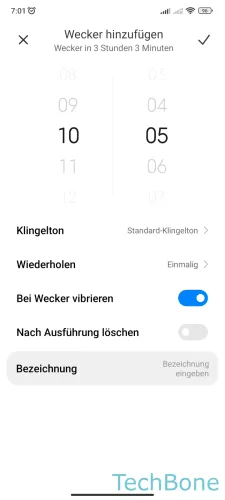

- Öffne die Uhr-App
- Tippe auf Hinzufügen
- Stelle die Weckzeit ein
- Lege weitere Optionen fest
- Tippe auf Speichern
Man benötigt keine weitere Android-App für Wecker von Drittanbietern, denn die auf dem Android-Smartphone vorinstallte Uhr-App bringt eine eigene Wecker-Funktion mit. Darüber lassen sich neue Wecker einstellen und man kann neben der Weckzeit auch weitere Optionen wie die Wiederholung vom Wecker an bestimmten Tagen, eine Vibration, den Weckton oder auch eine Wettervorhersage eingestellt werden.
Tipp: Über die Einstellungen für Ton und Vibration kann man jederzeit die Wecker-Lautstärke einstellen.
Diese Anleitung gehört zu unseren umfassendem Guide für Stock Android. Alles Schritt für Schritt erklärt!